
Nie możemy zaprzeczyć, że digitalizacja różnych typów dokumentów jest sposobem na usprawnienie dużej liczby procedur, które w innym przypadku byłyby wieczne. Między drukowaniem różnych dokumentów a ich dostarczaniem staje się ogromną stratą czasu. Dlatego ważne jest, aby się tego nauczyć utwórz darmowy podpis cyfrowy PDF zatrzymaj się w ten sposób dodaj swoje formularze w formacie PDF bez programów.
Jest to idealne rozwiązanie w wielu sytuacjach, aby zaoszczędzić dużo czasu i bólu głowy. Dzisiaj zobaczymy jak wstawić swój podpis do pliku PDF Aby w ten sposób można było go podpisać i wysłać do miejsca docelowego między innymi przez WhatsApp, pocztę, Facebook.
Wcześniej wiele osób uciekało się do drukowania takiego pliku, skanowania go, podpisywania i skanowania w celu wysłania. Coś, co niewątpliwie zbytnio komplikuje ten proces, co powinno być nieskończenie bardziej praktyczne.
Teraz dzięki cyfrowemu podpisowi możesz zaoszczędzić dużo czasu i pieniędzy, ponieważ w ciągu kilku sekund otrzymasz dokument, który musisz podpisać, gotowy do wysłania.
Jak utworzyć bezpłatny podpis cyfrowy PDF
Konieczne jest pobranie pliku Czytnik PDF Adobe Acrobat Reader który jest całkowicie darmowy i praktycznie nic nie waży, więc w ciągu kilku sekund pobierzesz go na swój komputer.
Następnie będziesz musiał zarejestrować się w Adobe. Możesz także zsynchronizować swoje konto z sieci społecznościowej, aby nieco przyspieszyć ten proces.
Co teraz zrobimy jest zeskanowanie twojego podpisuChociaż możesz również zrobić zdjęcie telefonem komórkowym, jeśli nie masz skanera.
Teraz otworzymy plik PDF, do którego chcemy wstawić podpis. Oczywiście zrobimy to z Adobe Acrobat Reader które pobraliśmy wcześniej.
Następnie przejdź do menu ustawień po prawej stronie. Znajdziemy wiele różnych opcji, z których najbardziej interesuje nas opcja „Wypełnij i podpisz”.
W górnym pasku zobaczymy ikonę z napisem „Znak„Z charakterystyczną ikoną, bo to piórko. Mamy dwie możliwości: pierwsza to dodaj podpis i drugi dodaj inicjały.
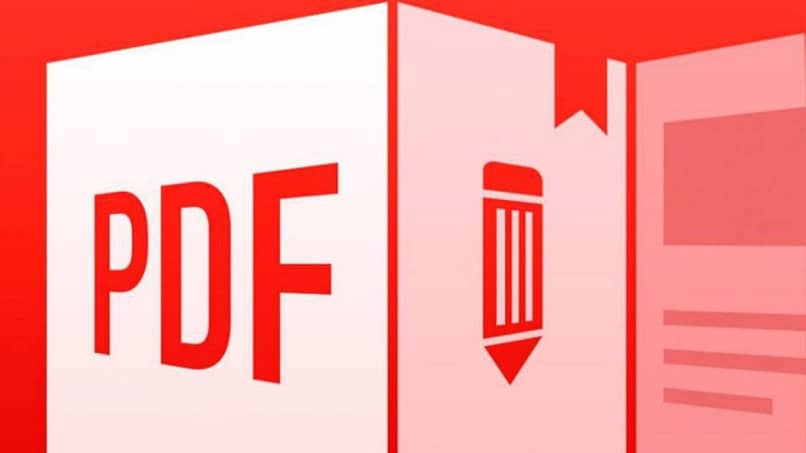
Dodaj podpis do dokumentu PDF
Otworzy się okno z kilkoma opcjami. Tutaj możemy wybrać, czy chcemy podpisać się klawiaturą, rysunkiem, czy też chcemy użyć pliku graficznego. Co mamy już zdigitalizowany podpis, użyjemy ostatniej opcji.
Kiedy to zrobimy, będziemy mogli wybrać obraz, oczywiście tutaj wybierzemy podpis, który zeskanowaliśmy wcześniej.
Program rozpoznaje obraz i umożliwia dodanie go w dowolnym miejscu. Na co powinieneś wybrać we właściwym miejscu na dodanie podpisu i voilapodpisany dokument zostałby pozostawiony. Jedyne, co pozostaje do zrobienia, to po prostu zapisać go i możesz wysłać tam, gdzie jest potrzebny.
Należy pamiętać o małym szczególe, a mianowicie o tym, że po zapisaniu dokumentu nie ma możliwości edycji podpisu. Musisz więc mieć całkowitą pewność, gdzie go umieszczasz.
W przypadku podpisywania wielu różnych dokumentów PDF. Najlepiej się zalogować Adobe Acrobat Reader i zapisz swój podpis, Zalecam ustawienie go jako domyślnego czytnika na komputerze. W ten sposób zawsze będziesz mógł z niego korzystać z sekcji „Znak” i gotowy.
Jak widać, jest to zbyt prosty proces, który praktycznie nie zajmuje dużo czasu, w końcu możesz użyć programu lub strony, aby zmienić rozdzielczość dokumentu PDF, a tym samym wyostrzyć go. Więc teraz wiesz jak stworzyć darmowy podpis cyfrowy PDF i dodać go do dokumentu PDF po prostu kilkoma kliknięciami zaoszczędzisz dużo czasu, który możesz zainwestować w coś innego.

